oracle 11g安装手册副本.docx
《oracle 11g安装手册副本.docx》由会员分享,可在线阅读,更多相关《oracle 11g安装手册副本.docx(28页珍藏版)》请在冰豆网上搜索。
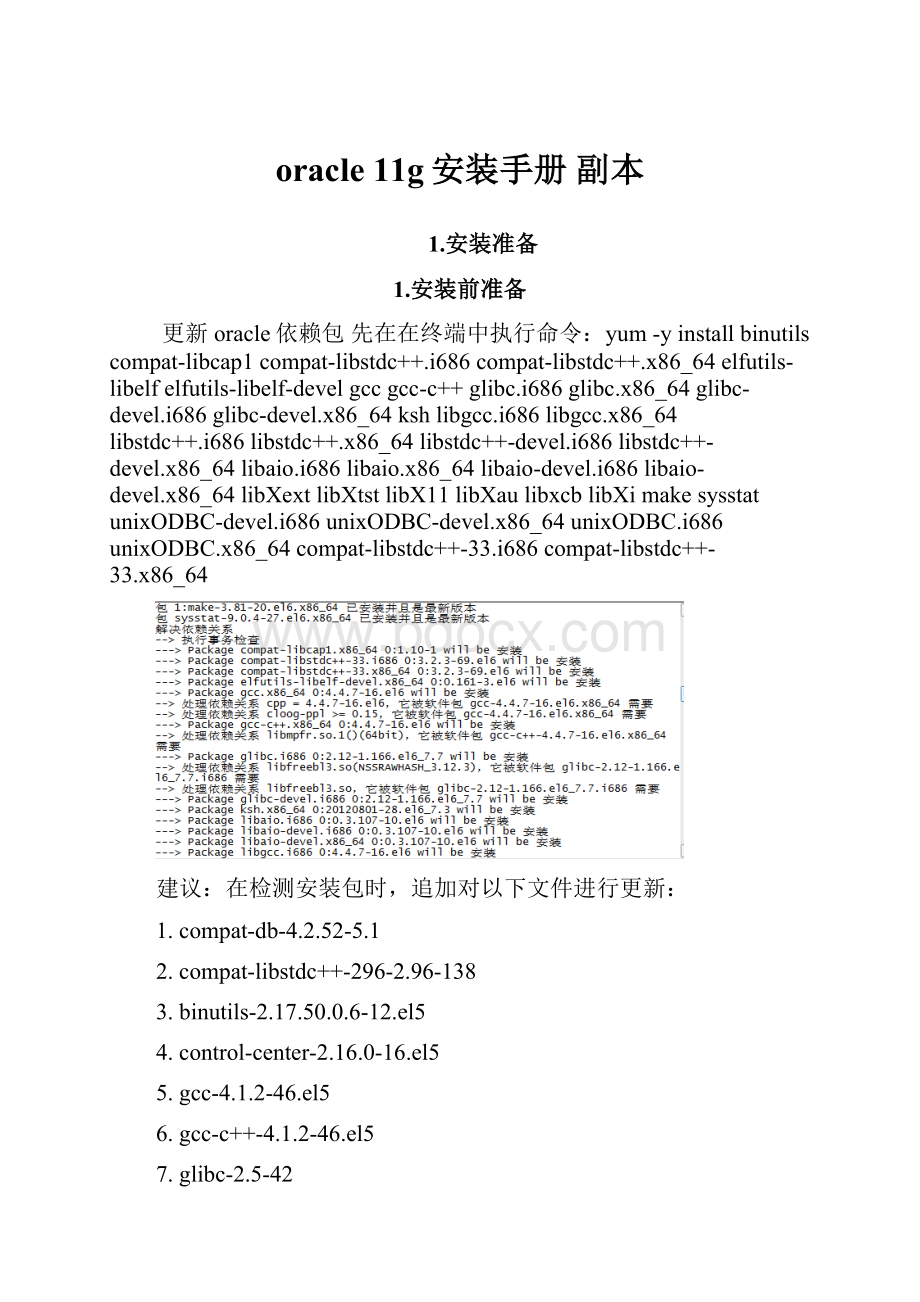
oracle11g安装手册副本
1.安装准备
1.安装前准备
更新oracle依赖包先在在终端中执行命令:
yum-yinstallbinutilscompat-libcap1compat-libstdc++.i686compat-libstdc++.x86_64elfutils-libelfelfutils-libelf-develgccgcc-c++glibc.i686glibc.x86_64glibc-devel.i686glibc-devel.x86_64kshlibgcc.i686libgcc.x86_64libstdc++.i686libstdc++.x86_64libstdc++-devel.i686libstdc++-devel.x86_64libaio.i686libaio.x86_64libaio-devel.i686libaio-devel.x86_64libXextlibXtstlibX11libXaulibxcblibXimakesysstatunixODBC-devel.i686unixODBC-devel.x86_64unixODBC.i686unixODBC.x86_64compat-libstdc++-33.i686compat-libstdc++-33.x86_64
建议:
在检测安装包时,追加对以下文件进行更新:
1.compat-db-4.2.52-5.1
2.compat-libstdc++-296-2.96-138
3.binutils-2.17.50.0.6-12.el5
4.control-center-2.16.0-16.el5
5.gcc-4.1.2-46.el5
6.gcc-c++-4.1.2-46.el5
7.glibc-2.5-42
8.glibc-common-2.5-42
9.libstdc++-4.1.2-46.el5
10.libstdc++-devel-4.1.2-46.el5
11.make-3.81-3.el5
12.pdksh-5.2.14-36.el5
13.sysstat-7.0.2-3.el5
14.setarch-2.0-1.1
15.libXp-1.0.0-8.1.el5
安装到中间check阶段,提示缺少下面四个软件,然后安装他们:
16.elfutils-libelf-devel
17.libaio-devel
18.unixODBC
19.unixODBC-devel
3.环境配置
更新完依赖包后,我们需要配置静态IP,来完成oracle的安装
#cd/etc/sysconfig/network-scripts/#进入网络配置文件目录
#Viifcfg-eth0#编辑配置文件
箭头符号的指着的都是要修改,添加的。
:
wq!
#保存退出
#servicenetworkrestart#重启网络
#ping#测试网络是否正常
4.更改参数
使用vi/etc/sysctl.conf命令进行参数更改:
参数更改完后在后面加上:
fs.aio-max-nr=1048576
fs.file-max=6815744
kernel.shmall=2097152
kernel.shmmax=536870912
kernel.shmmni=4096
kernel.sem=25032000100128
net.ipv4.ip_local_port_range=900065500
net.core.rmem_default=262144
net.core.rmem_max=4194304
net.core.wmem_default=262144
net.core.wmem_max=1048586
有两个相同的kernel.shmmax和kernel.shmax,上面的两个前面添加#,注释掉。
:
wq保存退出。
使用#sysctl-p立即生效
注意,上述文件更新过程中,若出现遗漏,则环境变量设定执行过程中,会有无效参数的提示。
当出现提示后,必须先检查环境包更新,否则,即使安装成功,也无法启动相关服务。
oraclesoftnproc2047
oraclehardnproc16384
oraclesoftnofile1024
oraclehardnofile65536
使用Vi/etc/security/limits.conf修改添加:
使用vi/etc/pam.d/login修改添加:
sessionrequiredpam_limits.so
Vi/etc/profile#修改环境变量
5.修改环境变量
添加if[$USER="oracle"];then
if[$SHELL="/bin/ksh"];then
ulimit-p16384
ulimit-n65536
else
ulimit-u16384-n65536
fi
fi
执行#source/etc/profile环境变量立即生效。
此处修改主要是根据ORACLE用户设置,可以先略过此段,建立用户后再设置,建立用户后,再执行一下PROFILE。
这里没有ORACLE用户,也不报错的。
6.修改hosts文件
vi/etc/hosts
保留之前的在下边加
iphostname
本机地址映射一定要改,否则网络上无法开启监听服务。
2.创建用户和目录
1.用户创建
创建用户:
#groupadddba
用户添加:
#useradd-gdbaoracle
密码:
#passwdoracle
2.创建目录
#mkdir-p/u01/app/oracle/product/
#chown-Roracle:
dba/u01/
/u01/目录可以随意改名,但APP之后目录不能改,切记,否则无法启动服务!
3.设置oracle用户环境变量
首先切换到oracle用户下:
#su–oracle
进入环境编写:
$vi.bash_profile
插入环境:
exportORACLE_BASE=/u01/app/oracle
exportORACLE_HOME=$ORACLE_BASE/product/11.2.0/db_1
exportORACLE_SID=ABCD
exportPATH=$ORACLE_HOME/bin:
$PATH
exportLD_LIBRARY_PATH=$ORACLE_HOME/lib:
/usr/lib
exportNLS_LANG=american_america.zhs16gbk
若/U01已经更改,记得把上面的目录也改了。
此外,SID是数据库名,图形界面中,数据库安装中有名称,记得一致,否则数据库无法启动。
执行$source.bash_profile立即生效。
打开1521端口
3.安装
3.1
Vnc下root用户下使用#xhost+执行命令。
LIUNX下,文件是以用户为授权单位的,也就是说,A用户拷贝的文件,其他无权修改。
解压等操作,一定要在oracle用户下操作,否则,oracle用户无权安装。
切换到oracle用户下:
su–oracle
3.2
把oracle安装包放在/home/oracle目录下
解压命令:
$cd/home/oracle
$unziplinux_11gR2_database_1of2.zip
$unziplinux_11gR2_database_2of2.zip
3.3
执行$exportLANG=en_US.utf-8命令(系统默认是UTF16的,每次进入ORACLE相关桌面设置的时候,都需要执行,否则乱码)
执行$cddatabase
$./runInstaller命令
至此oracle的初步安装就完成了。
4.图形界面
1.图形界面导向
1.1配置安全更新
我们直接选择next进行下一步,不需要Email安装。
1.2安全选项
这里我选择第二个,仅安装oracle软件,暂不需要数据库创建。
1.3网络选项
这里选择单实例数据库安装
1.4语言选择
这里我们默认选项。
1.5数据库版本
选择企业版本(”EnterpriseEdition”).
1.6指定安装位置
这里之前已经配置好了,我们只需要默认。
1.7创建产品清单
保持默认
1.8操作系统组
直接下一步
1.9先决条件
1.10安装产品
这里弹出脚本时,我们需要在终端输入
#sh/u01/app/../orainsRoot.sh
#sh/u01/app/.../root.sh
来执行脚本
以上提示脚本,需要在ROOT身份执行。
2.实例安装
使用命令dbca进入实例安装界面
2.1进入界面
直接下一步
2.2创建数据库
下一步
2.3选择
2.4数据库标识
数据库名:
ABCD
2.5管理选择
点击下一步
2.6设置密码
设置密码,下一步
2.7储存文档位置
下一步
2.8恢复配置
下一步
2.9数据库内容
2.10初始化参数
修改字符集
2.11数据库储存
创建选项
创建概要
点OK
创建过程
创建数据库问题
创建过程中提示
点击passwordmanagement输入内置密码
3.监听安装
使用命令netca进入监听界面
3.1进入监听安装界面
默认监听程序配置
3.2监听程序
默认添加
3.3监听程序名
这里的名称可改动。
3.4选择协议
默认TCP
3.5TCP/IP协议
3.6更多的监听程序
选择no
3.7监听程序配置完